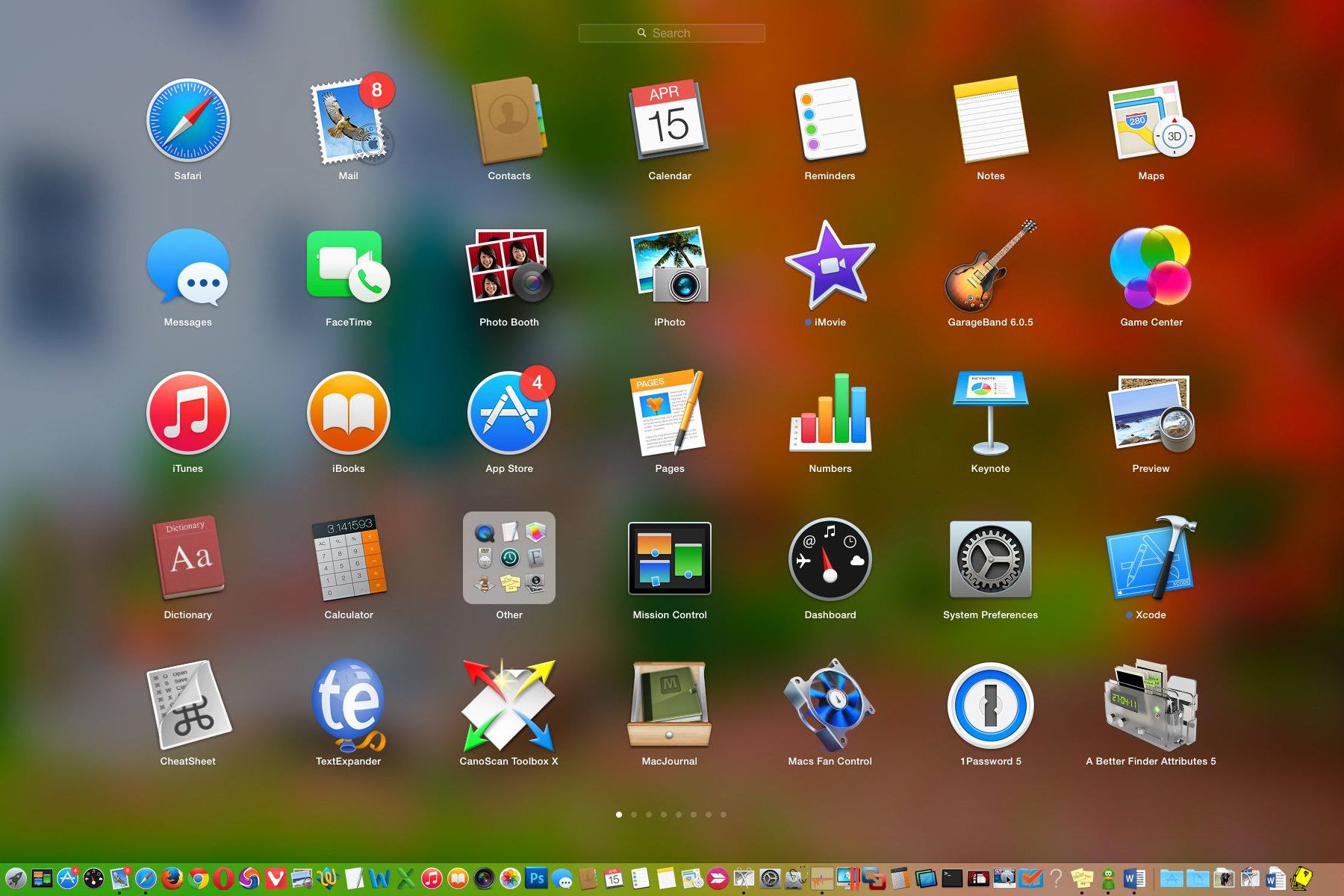Launchpad, sovellusten käynnistysohjelma, jonka Apple esitteli OS X Lionin (10.7) kanssa, oli yritys tuoda iOS-ripaus Mac-käyttöjärjestelmään. Kuten iOS, Launchpad näyttää Maciin asennetut sovellukset yksinkertaisessa käyttöliittymässä, jossa on sovelluskuvakkeita, jotka ovat hajallaan Macin näytöllä. Sovelluskuvakkeen napsautus käynnistää sovelluksen. Tämän artikkelin tiedot koskevat Maceja, joissa on macOS Big Sur (11) – OS X Lion (10.7).
Launchpad näyttää sovelluskuvakkeet, kunnes näyttö on täynnä, ja luo sitten toisen kuvakesivun, johon pääset pyyhkäisemällä, aivan kuten iOS:ssä. Jos sinulla ei ole elesyöttölaitetta, kuten Magic Mouse tai Magic Trackpad, tai sisäänrakennettua ohjauslevyä, voit silti siirtyä sivulta sivulle napsauttamalla Launchpadin alaosassa olevia sivun ilmaisimia. Kaikki nuo sumealla, puoliläpinäkyvällä taustalla olevat kuvakkeet näyttävät paljon grafiikkaa. Joten sen sijaan, että luot pikkukuvia jokaisesta sovelluskuvakkeesta aina, kun sovellus käynnistetään tai sivua käännetään, Launchpad ylläpitää tietokantaa. Se sisältää sovelluskuvakkeet, niiden sijainnin tiedostojärjestelmässä, missä niiden pitäisi näkyä Launchpadissa, ja muita tietoja, joita Launchpad tarvitsee tehdäkseen työnsä.
Kun Launchpad epäonnistuu
Pahinta, mitä Launchpadille tapahtuu, on se, että poistamasi sovelluksen kuvake kieltäytyy katoamasta, kuvakkeet eivät pysy sivulla, jolla haluat niiden olevan tai kuvakkeet eivät säilytä luomaasi organisaatiota. Joskus kun luot sovelluskansion Launchpadissa, kuvakkeet palautuvat alkuperäiseen sijaintiinsa, kun seuraavan kerran avaat Launchpadin. Vaikka Launchpadin ongelma voi olla ärsyttävää, se ei koskaan ole katastrofaalinen ongelma, joka voi vahingoittaa tietojasi tai Macia. Launchpad-ongelmien ratkaisu sisältää järjestelmätietojen poistamisen. Varmista, että sinulla on äskettäinen varmuuskopio ennen kuin jatkat.
Korjaa Launchpad-ongelmat
Launchpadin pakottaminen rakentamaan uudelleen sisäisen tietokantansa ratkaisee useimmat kohtaamasi ongelmat. Kun poistat tietokannan ja käynnistät Launchpadin uudelleen, se hakee tiedot tietokannasta ja havaitsee, että tietokantatiedosto puuttuu. Launchpad etsii sitten sovelluksia Macista, nappaa niiden kuvakkeet ja rakentaa tietokantatiedoston uudelleen. Tapa, jolla Launchpad pakotetaan rakentamaan tietokanta uudelleen, vaihtelee hieman riippuen siitä, mikä macOS- tai OS X -versio sinulla on.
Launchpad-tietokannan uudelleenrakentaminen OS X Yosemitessa (10.10) ja uudemmissa
Launchpad-tietokannan lisäksi OS X Yosemite ja käyttöjärjestelmän uudemmat versiot ylläpitävät myös välimuistissa olevaa kopiota järjestelmän ylläpitämästä tietokannasta, joka on myös poistettava.
-
Poistu Launchpadista, jos se on auki, napsauttamalla mitä tahansa Launchpad-sovelluksen kohtaa, kunhan et napsauta sovelluskuvaketta.
-
Avaa Finder-ikkuna napsauttamalla Finder -kuvaketta Telakka tai napsauttamalla Finder työpöydän valikkopalkissa.
-
Avaa kirjastokansiosi, jonka käyttöjärjestelmä oletuksena piilottaa. Se voi olla Finderissa, jos avasit sen aiemmin, tai sinun on ehkä avattava Kirjasto-kansio. Yksi tapa käyttää sitä on siirtyä Finderiin ja ladata . pitää Valinta -näppäintä ja napsauta Mennä valikosta. Valitse sitten Kirjasto.
-
Vuonna Kirjasto kansio, etsi ja avaa se Ohjelmistotuki kansio.
-
Vuonna Ohjelmistotuki kansio, avaa Telakka kansio. Dock-kansio sisältää useita tiedostoja, joista yksi on nimetty desktoppicture.db ja yksi tai useampi tiedosto, joka alkaa katkoviivalla isoja kirjaimia ja numeroita ja päättyy .db. Esimerkki tiedostonimestä on FE0131A-54E1-2A8E-B0A0A77CFCA4.db.
-
Valitse Dock-kansiosta .db-päätteiset tiedostot ja vedä tiedostot roskakoriin. Tässä vaiheessa olet poistanut tietokannan, mutta sinun on silti poistettava välimuisti.
-
Launch Terminal, joka sijaitsee Sovellukset > Apuohjelmat.
-
Kirjoita Terminal-ikkunaan seuraava komento: oletusarvot kirjoita com.apple.dock ResetLaunchPad -bool true
-
Lehdistö Tulla sisään tai Tuotto antaa käskyn.
-
Kirjoita Terminal-ikkunaan: killall Dock
-
Lehdistö Tulla sisään tai Tuotto.
-
Lopeta Terminal ja käynnistä Mac uudelleen.
Kun seuraavan kerran avaat Launchpadin, sovellus rakentaa tarvittavat tietokannat uudelleen. Launchpad voi kestää tavallista kauemmin käynnistääksesi ensimmäisen kerran. Jos näin on, Launchpad-näyttö on oletusorganisaatiossaan, Apple-sovellukset ensimmäiset ja kolmannen osapuolen sovellukset sen jälkeen. Järjestä Launchpad-sovellukset uudelleen tarpeidesi mukaan.
Launchpad-tietokannan uudelleenrakentaminen OS X Mavericksissa (10.9) ja aikaisemmissa
OS X:n aiemmat versiot eivät sisällä välimuistikopiota tietokannasta, joten Launchpad-uudelleenrakennusprosessi on lyhyempi. Noudata samaa prosessia kuin yllä poistamalla .db-tiedostot (vaiheet 1–6) ja käynnistämällä Mac uudelleen.